¿Cómo convertir decimales a porcentajes en Excel?
Como sabrás, Excel ofrece varios formatos numéricos, como número general, moneda, contabilidad, porcentajes, entre otros. Pero, ¿cómo puedes convertir un número decimal general a un porcentaje en Excel? En este artículo te presentamos tres soluciones.
- Convertir números decimales a porcentajes con el formato de número
- Convertir números decimales a porcentajes con Establecer formato de celda
- Convertir números decimales a porcentajes con una herramienta práctica
- Más artículos sobre el formato de números (fecha, hora, porcentaje, formato personalizado, etc.)...
Convertir números decimales a porcentajes con el formato de número
Puedes convertir fácilmente varios números decimales a porcentajes cambiando directamente el formato de número desde la cinta de opciones de Excel.
Selecciona los números decimales y haz clic en Inicio > Formato de número > Porcentaje.
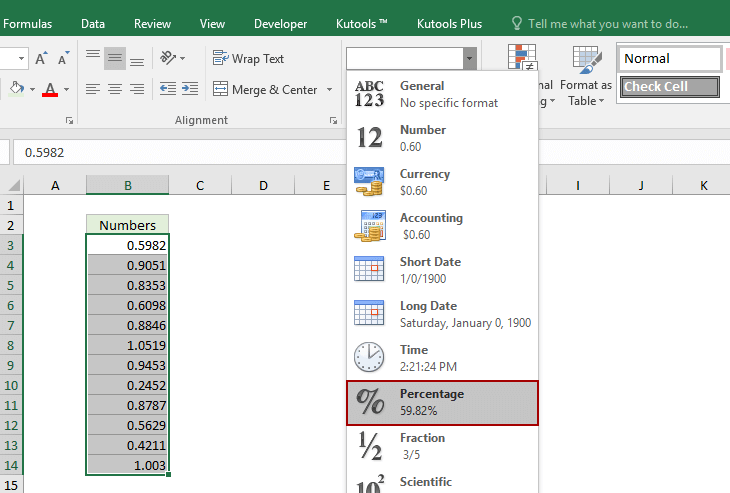
Ahora todos los números decimales seleccionados se han convertido en porcentajes de forma masiva. Consulta la captura de pantalla:

Convertir números decimales a porcentajes con Establecer formato de celda
También puedes cambiar los números decimales a porcentajes fácilmente utilizando la función Establecer formato de celda en Excel.
1. Selecciona los números decimales, haz clic derecho y selecciona Establecer formato de celda en el menú contextual. Consulta la captura de pantalla:

2. En el cuadro de diálogo Establecer formato de celda, ve a la pestaña Número selecciona Porcentaje en la Categoría de la lista y especifica los decimales según lo necesites.

3. Haz clic en el botón OK.
Ahora todos los números decimales seleccionados se han convertido en porcentajes con el número de decimales que hayas especificado. Consulta la captura de pantalla:

Convertir números decimales a porcentajes con una herramienta práctica
Si tienes Kutools para Excel instalado, puedes convertir varios números decimales a porcentajes sin multiplicar por100 en Excel. Por favor, sigue estos pasos:
Kutools para Excel: Incluye más de300 herramientas útiles para Excel. Prueba gratuita de todas las funciones durante60 días, ¡sin necesidad de tarjeta de crédito! Get It Now
1. Selecciona los números decimales y haz clic en Kutools > Texto > Agregar texto.

2. En el cuadro de diálogo Agregar texto, escribe % en el cuadro de texto marca la opción Después del último carácter y haz clic en el botón Ok .

Ahora verás que todos los números decimales seleccionados se han convertido directamente en porcentaje sin multiplicar por100. Consulta la captura de pantalla:

Artículos relacionados:
Las mejores herramientas de productividad para Office
Mejora tu dominio de Excel con Kutools para Excel y experimenta una eficiencia sin precedentes. Kutools para Excel ofrece más de300 funciones avanzadas para aumentar la productividad y ahorrar tiempo. Haz clic aquí para obtener la función que más necesitas...
Office Tab incorpora la interfaz de pestañas en Office y facilita mucho tu trabajo
- Habilita la edición y lectura con pestañas en Word, Excel, PowerPoint, Publisher, Access, Visio y Project.
- Abre y crea varios documentos en nuevas pestañas de la misma ventana, en lugar de hacerlo en ventanas separadas.
- ¡Aumenta tu productividad en un50% y reduce cientos de clics de ratón cada día!
Todos los complementos de Kutools. Un solo instalador
El paquete Kutools for Office agrupa complementos para Excel, Word, Outlook y PowerPoint junto con Office Tab Pro, ideal para equipos que trabajan en varias aplicaciones de Office.
- Suite todo en uno: complementos para Excel, Word, Outlook y PowerPoint + Office Tab Pro
- Un solo instalador, una licencia: configuración en minutos (compatible con MSI)
- Mejor juntos: productividad optimizada en todas las aplicaciones de Office
- Prueba completa de30 días: sin registro ni tarjeta de crédito
- La mejor relación calidad-precio: ahorra en comparación con la compra individual de complementos